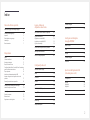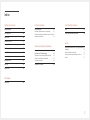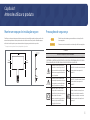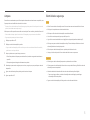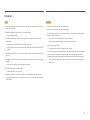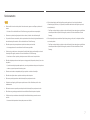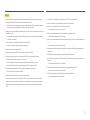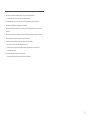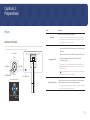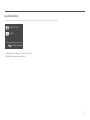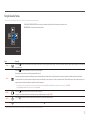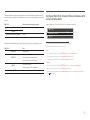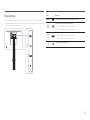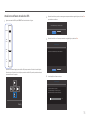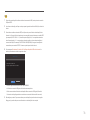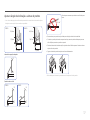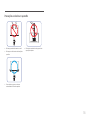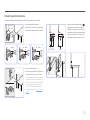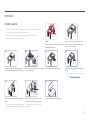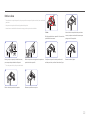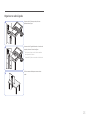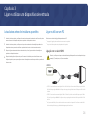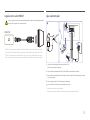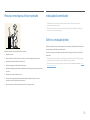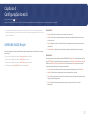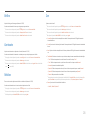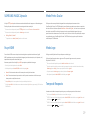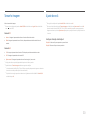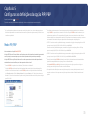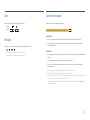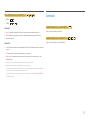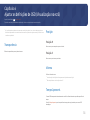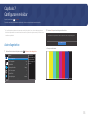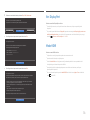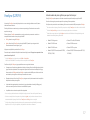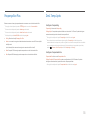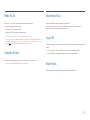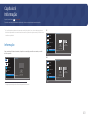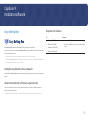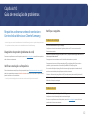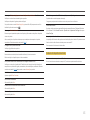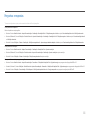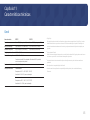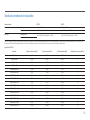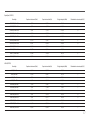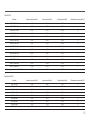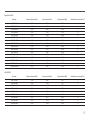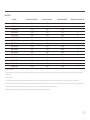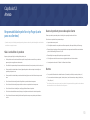Samsung S27R750QEM Manual do usuário
- Categoria
- TVs
- Tipo
- Manual do usuário
Este manual também é adequado para

Manual do utilizador
A cor e o aspecto podem diferir consoante o produto e as especificações estão sujeitas a alterações sem aviso prévio para
melhorar o desempenho.
O conteúdo deste manual está sujeito a alterações, sem aviso prévio, com vista a melhorar a qualidade.
© Samsung Electronics
A Samsung Electronics detém os direitos de autor deste manual.
É proibida a utilização ou a reprodução de parte ou da totalidade deste manual sem a autorização da Samsung Electronics.
Outras marcas comerciais além da Samsung Electronics pertencem aos respetivos proprietários.
Pode ser cobrada uma taxa administrativa nas seguintes situações:
(a) Se solicitar a assistência de um técnico mas o produto não tiver qualquer defeito (i.e., se não tiver
lido o manual do utilizador).
(b) Se levar o aparelho a um centro de reparação mas não for detetado qualquer defeito no mesmo
(i.e., se não tiver lido o manual do utilizador).
Será informado do montante da taxa administrativa antes da visita de um técnico.
S27R75* S32R75*

2
Índice
Antes de utilizar o produto
Manter um espaço de instalação seguro 4
Precauções de segurança 4
Limpeza 5
Electricidade e segurança 5
Instalação 6
Funcionamento 7
Preparativos
Peças 10
Controlo do Painel 10
Guia de tecla direta 11
Função Guia de Teclas 12
Configurar Modo Protc. Ocular, Brilho e Contraste a
partir do Guia de tecla direta 13
Tipos de portas 14
Atualizar o software através de USB 15
Ajustar o ângulo de inclinação e a altura do
produto 17
Precauções ao deslocar o aparelho 18
Precauções para instalação e utilização 19
Instalar o suporte numa mesa 20
Instalação 21
Prender o suporte 21
Retirar a base 22
Organizar os cabos ligados 23
Ligar e utilizar um
dispositivo de entrada
Leia abaixo antes de instalar o aparelho. 24
Ligar e utilizar um PC 24
Ligação com o cabo HDMI 24
Ligação com o cabo MINI DP 25
Ligar a alimentação 25
Postura correcta para utilizar o produto 26
Instalação do controlador 26
Definir a resolução óptima 26
Configuração do ecrã
SAMSUNG MAGIC Bright 27
Brilho 28
Contraste 28
Nitidez 28
Cor 28
SAMSUNG MAGIC Upscale 29
Nv.pr.HDMI 29
Modo Protc. Ocular 29
Modo Jogo 29
Tempo de Resposta 29
Tamanho Imagem 30
Ajuste de ecrã 30
Configurar as definições
da opção PIP/PBP
Modo PIP/PBP 31
Tam. 32
Posição 32
Tamanho Imagem 32
Contraste 33
Ajustar as definições de OSD
(Visualização no ecrã)
Transparência 34
Posição 34
Posição-H 34
Posição-V 34
Idioma 34
Tempo Apresent. 34

3
Índice
Configurar e reiniciar
Auto-diagnóstico 35
Ver. DisplayPort 36
Modo HDMI 36
FreeSync (S27R75*) 37
Poupança Eco Plus 38
Desl. Temp. Após 38
Modo PC/AV 39
Detecção Origem 39
Repetições Tecla 39
Ligar LED 39
Repor Todos 39
Informação
Informação 40
Instalar o software
Easy Setting Box 41
Restrições e problemas com a instalação 41
Atualizar transferindo o firmware a partir do site 41
Requisitos do Sistema 41
Guia de resolução de problemas
Requisitos a observar antes de contactar o Centro de
Assistência ao Cliente Samsung 42
Diagnóstico do produto (problema do ecrã) 42
Verificar a resolução e a frequência 42
Verifique o seguinte. 42
Perguntas e respostas 44
Características técnicas
Geral 45
Tabela dos modos de sinal padrão 46
Anexo
Responsabilidade pelo Serviço Pago (custo para os
clientes) 51
Não é um defeito do produto 51
Danos do produto provocados pelo cliente 51
Outros 51

4
Manter um espaço de instalação seguro
Certifique-se de que existe espaço suficiente para permitir a ventilação quando instalar o produto. Um
aumento da temperatura interna poderá causar um incêndio e danificar o produto. Mantenha espaço
suficiente à volta do produto, como demonstrado no diagrama, quando instalar o produto.
―
O aspecto exterior pode ser diferente, dependendo do produto.
10 cm
10 cm
10 cm
10 cm
Precauções de segurança
Aviso
Poderão ocorrer ferimentos graves ou fatais se as instruções não
forem seguidas.
Cuidado
Podem ocorrer danos materiais se as instruções não forem seguidas.
CUIDADO
RISCO DE CHOQUE ELÉCTRICO. NÃO ABRIR.
CUIDADO: PARA REDUZIR O RISCO DE CHOQUE ELÉCTRICO, NÃO RETIRAR A TAMPA (OU A PARTE
POSTERIOR). NO INTERIOR, NÃO EXISTEM PEÇAS QUE POSSAM SER REPARARAS PELO UTILIZADOR.
TODA A MANUTENÇÃO DEVE SER DEIXADA A CARGO DE PESSOAL QUALIFICADO.
Este símbolo indica a presença de
alta tensão no interior do produto. É
perigoso estabelecer qualquer tipo de
contacto com as peças existentes no
interior do produto.
Tensão CA: a tensão nominal indicada
por este símbolo corresponde à
tensão CA.
Este símbolo indica a existência de
documentação importante relativa ao
funcionamento e manutenção deste
produto (fornecida com o mesmo).
Tensão CC: a tensão nominal indicada
por este símbolo corresponde à
tensão CC.
Produto de classe II: este símbolo
indica que não é necessária uma
ligação eléctrica à terra de segurança.
Se este símbolo não estiver
presente num produto com cabo de
alimentação, o produto TEM de ter
uma ligação fiável à terra.
Cuidado. Consulte as instruções de
utilização: este símbolo aconselha
o utilizador a consultar o manual do
utilizador quanto a informações de
segurança.
Antes de utilizar o produto
Capítulo 1

5
Limpeza
Os modelos com acabamento super brilhante podem desenvolver manchas brancas na superfície, caso
fiquem perto de um humidificador de ondas ultra-sónicas.
―
Contacte o Centro de Assistência ao Cliente Samsung mais próximo para solicitar a limpeza do interior do
produto (será cobrada uma taxa pelo serviço).
Não toque no ecrã do aparelho com as mãos ou outros objetos. Caso contrário, poderá danificar o ecrã.
―
Tenha cuidado ao limpar o painel e o exterior dos LCD avançados, porque se riscam com facilidade.
―
Siga os seguintes passos para efectuar a limpeza.
1
Desligue o aparelho e o PC.
2
Desligue o cabo de alimentação do produto.
―
Segure o cabo de alimentação pela ficha e não toque no cabo com as mãos molhadas. Caso contrário,
poderá ocorrer um choque eléctrico.
3
Limpe o produto com um pano limpo, suave e seco.
‒ Não utilize produtos de limpeza que contenham álcool, solventes ou agentes tensioativos no
aparelho.
‒ Não vaporize água ou detergente directamente no produto.
4
Humedeça um pano macio com água, escorra-o bem e, a seguir, use o pano para limpar o exterior
do aparelho.
5
Ligue o cabo de alimentação ao produto, quando terminar a limpeza.
6
Ligue o aparelho e o PC.
Electricidade e segurança
Aviso
• Não utilize um cabo de alimentação ou uma ficha com danos nem uma tomada eléctrica frouxa.
• Não ligue vários produtos numa única tomada eléctrica.
• Não toque na ficha do cabo de alimentação com as mãos molhadas.
• Insira a ficha o máximo possível, para que não fique solta.
• Ligue a ficha a uma tomada eléctrica com ligação à terra (apenas dispositivos isolados tipo 1).
• Não torça nem puxe o cabo de alimentação com força. Tenha cuidado para não deixar o cabo de
alimentação debaixo de um objecto pesado.
• Não coloque o cabo de alimentação nem o produto perto de fontes de calor.
• Limpe o pó à volta dos pinos da ficha ou da tomada eléctrica com um pano seco.
Cuidado
• Não desligue o cabo de alimentação enquanto o produto está a ser utilizado.
• Utilize apenas o cabo de alimentação fornecido com o seu produto Samsung. Não utilize o cabo de
alimentação com outros produtos.
• Mantenha desobstruída a tomada eléctrica onde o cabo de alimentação está ligado.
‒ Caso ocorra algum problema, o cabo de alimentação deve ser desligado, para desligar a
alimentação eléctrica do produto.
• Segure o cabo de alimentação pela ficha, quando o retirar da tomada eléctrica.

6
Aviso
• Não coloque velas, repelentes de insectos ou cigarros em cima do produto. Não instale o produto
perto de fontes de calor.
• Mantenha a embalagem de plástico fora do alcance das crianças.
‒ As crianças podem sufocar.
• Não instale o produto numa superfície instável ou que vibre (prateleira insegura, superfície
inclinada, etc.).
‒ O produto pode cair e ficar danificado e/ou provocar ferimentos.
‒ Utilizar o produto numa área com demasiada vibração pode danificar o produto ou provocar um
incêndio.
• Não instale o produto num veículo ou num local exposto a pó, humidade (gotas de água, etc.), óleo
ou fumo.
• Não exponha o produto à luz directa do sol ao calor nem o coloque perto de objecto quente, como
um fogão.
‒ Poderá reduzir a vida útil do produto ou provocar um incêndio.
• Não instale o produto ao alcance das crianças.
‒ O produto poderá cair e ferir as crianças.
• Os óleos alimentares (como o óleo de soja) podem danificar ou deformar o produto. Mantenha o
produto afastado de poluição por óleo. Além disso, não instale nem utilize o produto na cozinha ou
perto de fogões.
Cuidado
• Não deixe cair o produto durante a sua movimentação.
• Não pouse o produto sobre a sua extremidade dianteira.
• Quando instalar o produto num armário ou numa prateleira, certifique-se de que a extremidade
dianteira da base não sobressai.
‒ O produto pode cair e ficar danificado e/ou provocar ferimentos.
‒ Instale o produto apenas em armários e prateleiras com o tamanho certo.
• Pouse o produto com cuidado.
‒ O produto pode ficar danificado ou poderão ocorrer ferimentos.
• Instalar o produto num local pouco habitual (um local exposto a muitas poeiras finas, substâncias
químicas, temperaturas extremas ou muita humidade, ou num local onde o produto teria que
funcionar continuamente durante longos períodos) pode afetar seriamente o seu desempenho.
‒ Consulte o Centro de Assistência a Clientes da Samsung, caso pretenda instalar o produto num
desses locais.
Instalação

7
Aviso
• Existe tensão alta no interior do produto. Nunca desmonte, repare ou modifique o produto você
mesmo.
‒ Contacte o Centro de Assistência ao Cliente Samsung, para que efectuem as reparações.
• Para mover o produto, desligue primeiro todos os cabos, incluindo o cabo de alimentação.
• Se o produto fizer um som estranho, cheirar a queimado ou deitar fumo, desligue imediatamente o
cabo de alimentação e contacte o Centro de Assistência ao Cliente Samsung.
• Não deixe que as crianças se pendurem no produto ou subam para cima dele.
‒ As crianças podem sofrer um acidente e ficar feridas com gravidade.
• Se deixar cair o produto ou se a caixa externa ficar danificada, desligue a alimentação e o cabo de
alimentação. Em seguida, contacte o Centro de Assistência ao Cliente Samsung.
‒ Se continuar a utilizar o produto, poderá provocar um incêndio ou um choque eléctrico.
• Não deixe objectos pesados ou coisas de que as crianças gostam (brinquedos, doces, etc.) em cima
do produto.
‒ O produto ou os objectos pesados podem cair, se as crianças tentarem alcançar os brinquedos ou
os doces, o que pode provocar ferimentos graves.
• Durante uma trovoada ou tempestade, desligue o produto e o cabo de alimentação.
• Não deixe cair objectos sobre o produto nem deixe que sofra impactos.
• Não mova o produto, puxando o cabo de alimentação ou qualquer outro cabo.
• Se detectar uma fuga de gás, não toque no produto nem na ficha. Além disso, ventile a área
imediatamente.
• Não levante nem mova o produto puxando pelo cabo de alimentação ou qualquer outro cabo.
• Não utilize nem guarde sprays combustíveis ou substâncias inflamáveis perto do produto.
• Certifique-se de que as aberturas de ventilação não estão obstruídas por panos de mesa ou
cortinas.
‒ Um aumento da temperatura interna pode provocar um incêndio.
• Não introduza objectos metálicos (agulhas, moedas, ganchos, etc.) ou objectos facilmente
inflamáveis (papel, fósforos, etc.) no produto (através das aberturas de ventilação ou portas de
entrada/saída, etc.).
‒ Certifique-se de que desliga o produto e o cabo de alimentação, caso entre água ou substâncias
estranhas para dentro do produto. Em seguida, contacte o Centro de Assistência ao Cliente
Samsung.
• Não coloque objectos que contenham líquido (vasos, potes, garrafas, etc.) ou objectos metálicos
em cima do produto.
‒ Certifique-se de que desliga o produto e o cabo de alimentação, caso entre água ou substâncias
estranhas para dentro do produto. Em seguida, contacte o Centro de Assistência ao Cliente
Samsung.
Funcionamento

8
Cuidado
• Se deixar o ecrã fixo numa imagem estática durante um longo período de tempo pode provocar
uma queimadura com efeito de pós-imagem ou defeitos nos pixels.
‒ Se não for utilizar o produto durante um longo período, defina o ecrã para o modo de poupança
de energia ou para uma proteção de ecrã com imagens em movimento.
• Desligue o cabo de alimentação da tomada eléctrica, se não for utilizar o produto durante um longo
período (férias, etc.).
‒ A acumulação de pó, juntamente com o calor, pode provocar um incêndio, um choque eléctrico
ou fugas de electricidade.
• Utilize o produto com a resolução e frequência recomendadas.
‒ Caso contrário, poderá desenvolver problemas de visão.
• Não junte os transformadores de CA/CC.
• Retire o transformador de CA/CC do saco de plástico, antes de o utilizar.
• Não permita que entre água no transformador de CA/CC ou que o dispositivo se molhe.
‒ Pode provocar um choque eléctrico ou um incêndio.
‒ Evite a utilização do produto no exterior, onde pode ficar exposto a chuva ou neve.
‒ Tenha cuidado para não molhar o transformador de CA/CC quando lava o chão.
• Não coloque o transformador de CA/CC perto de um aparelho de aquecimento.
‒ Caso contrário, poderá ocorrer um incêndio.
• Coloque o transformador de CA/CC numa área bem ventilada.
• Se colocar o transformador de corrente CA/CC com a entrada do cabo virada para cima, poderá
entrar água ou outras substâncias estranhas no transformador e provocar uma avaria no mesmo.
Certifique-se de que coloca o transformador de corrente CA/CC bem assente numa mesa ou no
chão.
• Insira a ficha de alimentação no transformador de CA/CC até ouvir um estalido.
• Não insira apenas a ficha de alimentação na tomada de alimentação.
• Não utilize um transformador de CA/CC além do fornecido.
‒ Pode provocar choque eléctrico ou incêndio.
• Não insira o transformador de CA/CC na tomada de alimentação no teto.
‒ Pode provocar choque eléctrico ou incêndio.
• Rode a ficha de alimentação de forma a não exceder o intervalo (0 a 90°) no transformador de CA/
CC.
‒ Pode provocar choque eléctrico ou incêndio.
• Nunca desmonte a ficha de alimentação após ter sido montada. (Não pode ser separada após a
montagem.)
• Nunca utilize a ficha de alimentação fornecida com outros dispositivos.
• Ao retirar o transformador de CA/CC da tomada de alimentação, segure o corpo deste e puxe-o
para cima.
‒ Pode provocar choque eléctrico ou incêndio.
• Não lhe deixe cair objetos em cima nem bata com o transformador de CA/CC.
‒ Pode provocar choque eléctrico ou incêndio.
• Utilize o transformador de CA/CC após retirar a cobertura de plástico.
‒ Caso contrário, pode ocorrer um incêndio.

9
• Não segure o produto de cabeça para baixo, nem o mova segurando a base.
‒ O produto pode cair e ficar danificado ou provocar ferimentos.
• Ficar demasiado perto do ecrã durante muito tempo, pode provocar problemas de visão.
• Não utilize humidificadores ou fogões perto do produto.
• Descanse os olhos durante mais de 5 minutos ou olhe para objetos distantes por cada hora de
utilização.
• Não toque no ecrã depois do produto estar ligado durante muito tempo, porque estará quente.
• Guarde os pequenos acessórios longe do alcance das crianças.
• Tenha cuidado quando ajustar o ângulo do produto ou a altura da base.
‒ Pode ficar com a mão ou os dedos presos e ficar ferido.
‒ Aumentar muito o ângulo de inclinação do produto pode fazer com que o produto caia,
provocando ferimentos.
• Não coloque objectos pesados em cima do produto.
‒ O produto pode ficar danificado ou poderão ocorrer ferimentos.

10
Preparativos
Capítulo 2
Peças
Controlo do Painel
―
A cor e a forma das peças pode ser diferente do apresentado. As características técnicas estão sujeitas a
alterações sem aviso prévio de forma a melhorar a qualidade.
Função Guia de Teclas
Botão JOG
BAIXO
PREMIR(ENTER)
ESQUERDA
Retorno
Alimentação LED
CIMA
DIREITA
Peças Descrição
Botão JOG
Botão multidireccional que ajuda a navegar.
―
O botão JOG situa-se no lado esquerdo da parte traseira do produto.
O botão pode ser utilizado para mover para cima, para baixo, para a
esquerda, para a direita ou como enter.
Alimentação LED
Este LED indica o estado de energia e funciona como
• Alimentação ligada (Botão de alimentação): LED de alimentação
desligado
• Modo de poupança de energia: LED de alimentação intermitente
• Alimentação desligada (botão de alimentação): LED de
alimentação ligado
―
É possível alterar o funcionamento do LED de alimentação no menu.
(Sistema → Ligar LED) Devido à variação funcional, os modelos podem
não ter esta função.
―
O
botão de alimentação situa-se no lado esquerdo da parte de trás
e é utilizado para ligar e desligar o aparelho.
Função Guia de Teclas
Prima o botão JOG quando liga o ecrã. A função guia de teclas
aparece. Para aceder ao menu no ecrã quando o guia é apresentado,
prima novamente o botão de direcção correspondente.
―
A função Guia de Teclas pode variar consoante a função ou o modelo do
produto. Consulte o produto em questão.

11
Guia de tecla direta
―
No ecrã do Guia de tecla direta, surgem as seguintes opções de menu quando o ecrã do produto é ligado ou quando a origem de entrada é alterada.
Modo Protc. Ocular
Funções
Modo Protc. OcularDeslig.
• CIMA/BAIXO: ajustar a função Brilho, Contraste, Modo Protc. Ocular.
• PREMIR(ENTER): visualizar a função Guia de Teclas.

12
Função Guia de Teclas
―
Para usar o Guia de Teclas de Função, prima o botão JOG. A seguir, aparece a seguinte janela.
Retorno
CIMA/BAIXO/ESQUERDA/DIREITA: mova o item que pretende. A descrição de cada item aparece ao alterar o foco.
PREMIR(ENTER): o item seleccionado será aplicado.
Peças Descrição
Fonte
Selecione para alterar a fonte de entrada ao mover o botão JOG no ecrã do guia das teclas de função. Se a fonte de entrada for alterada, aparece uma mensagem no canto superior
esquerdo do ecrã.
Menu
Seleciona ao mover o botão JOG no ecrã do Guia Tecla de Funções.
Este produto mostra o menu sob a forma de apresentação no ecrã.
Bloquear o menu de visualização no ecrã: Bloqueie o menu de visualização no ecrã para manter as definições atuais ou para evitar que outros utilizadores alterem as definições.
Activar/desactivar: Para ativar ou desativar o bloqueio do menu de visualização no ecrã, aceda ao ecrã "Menu", desloque o botão JOG para a direita para ir para o passo seguinte e, em
seguida, mantenha o botão premido para a esquerda durante 10 segundos.
―
Se o bloqueio do menu de visualização no ecrã estiver ativado, será possível ajustar Brilho e Contraste. Poderá também ser utilizada a função PIP/PBP.
A função Modo Protc. Ocular está disponível. Pode ver Informação.
PIP/PBP
Seleciona ao mover o botão JOG no ecrã do Guia Tecla de Funções.
A seguir, prima o botão JOG quando for necessário configurar as definições para a função PIP/PBP.
Deslig.
Seleciona para desligar o aparelho ao mover o botão JOG para o ecrã do Guia Tecla de Funções.
Retorno
Regresse ao menu anterior utilizando o botão JOG para selecionar o ícone quando o ecrã do Guia de teclas de funções for apresentado.
―
Devido à variação funcional, as opções do Guia Tecla de Funções serão diferentes consoante os modelos.

13
Quando o aparelho não apresentar nada (por exemplo, no modo de poupança de energia ou no modo
sem sinal), podem ser utilizadas 2 teclas diretas para controlar a fonte e a alimentação, como ilustrado
em baixo.
Botão JOG Modo de poupança de energia/sem sinal
CIMA
Alterar fonte
Anterior
PREMIR(ENTER) durante 2 segundos
Desligar
Quando o aparelho apresentar o menu, o botão JOG pode ser utilizado tal como indicado em baixo.
Botão JOG Ação
CIMA/BAIXO
Mover a opção
ESQUERDA
Sai do menu.
Fechar a sublista sem guardar o valor.
O valor diminui no controlo de deslize.
DIREITA
Mover para a sublista.
O valor aumenta no controlo de deslize.
PREMIR(ENTER)
Guardar o valor e fechar a sublista.
Configurar Modo Protc. Ocular, Brilho e Contraste a partir
do Guia de tecla direta
Ajuste a função Brilho, Contraste e Modo Protc. Ocular ao mover o botão JOG.
Modo Protc. Ocular
Brilho
Contraste
Deslig.
―
A imagem apresentada pode ser diferente dependendo do modelo.
―
O brilho predefinido pode variar consoante a região.
Brilho
―
Este menu não está disponível quando
SAMSUNG
MAGIC
Bright está no modo Contraste dinâm..
―
Este menu não está disponível quando o Poupança Eco Plus está activado.
―
Este menu não está disponível quando o Modo Protc. Ocular está activado.
Contraste
―
Este menu não está disponível quando
SAMSUNG
MAGIC
Bright está no modo Cinema ou Contraste dinâm..
―
Este menu não está disponível quando o Modo Jogo está activado.
―
Este menu não está disponível quando o Modo PIP/PBP está definido como Ligado e Tam. está definido
como
(modo PBP).

14
Tipos de portas
―
As funções disponíveis podem variar consoante o modelo do produto. A cor e a forma das peças pode ser
diferente do apresentado. As características técnicas estão sujeitas a alterações sem aviso prévio de forma
a melhorar a qualidade. Consulte o produto.
DC
19V
SERVICE
MINI
DP IN
HDMI
IN
Porta Descrição
SERVICE
Utilize uma pen USB para realizar a atualização do software.
MINI
DP IN
MINI
DP IN
Liga-se a um PC através de um cabo MINI DP.
―
S27R75*: MINI DP IN suporta 2560 x 1440 a 144 Hz
―
S32R75*: MINI DP IN suporta 3840 x 2160 a 60 Hz
HDMI
IN
Para ligar a um dispositivo de fonte utilizando um cabo HDMI.
―
S27R75*: HDMI IN suporta 2560 x 1440 a 144 Hz
―
S32R75*: HDMI IN suporta 3840 x 2160 a 60 Hz
DC
19V
DC
19V
Liga-se ao transformador de CA/CC.

15
Atualizar o software através de USB
1
Ligue uma memória USB à porta SERVICE conforme ilustrado na figura.
DC
19V
SERVICE
MINI
DP IN
HDMI
IN
Quando o ecrã estiver ligado, prima o botão JOG para apresentar o Guia de teclas de funções.
Quando surgir o Guia de teclas de funções, mantenha o botão JOG premido para baixo durante
aproximadamente 5 segundos.
Deslig.
2
Quando for exibida no produto a mensagem como apresentada na seguinte figura, selecione Sim
para atualizar o software.
Sim Não
Pretende atualizar agora através de USB?
3
Quando for exibido o ecrã como apresentado na seguinte figura, selecione Sim.
Atualizar Agora
Atualizar da versão XXXX.X para a versão XXXX.X?
Sim Não
4
A atualização de software continua.
Atualizar Agora
A atualizar Software do produto…
O produto irá desligar-se e voltar a ligar-se
automaticamente após concluir a atualização.
0%

16
Nota
1
Para realizar a atualização do software utilizando uma memória USB, formate primeiro a memória
USB para FAT32.
2
Ao realizar a atualização, certifique-se de que apenas é guardado um ficheiro BIN (.bin) no diretório
de raiz.
3
Para atualizar o software do modelo SR75, certifique-se de que os ficheiros de atualização têm o
formato .bin. O nome do ficheiro deverá seguir as convenções de nomenclatura para o modelo SR75
(por exemplo, M-R75**SGAA-****.*[número de quatro dígitos].bin). ** corresponde ao tamanho
do ecrã em polegadas, ****.* corresponde ao número da versão e o número de quatro dígitos é
a soma de verificação. Por exemplo "M-R7532SGAA-0800.0[D06E].bin" segue as convenções de
nomenclatura para o modelo SR75 32" e deve ser copiado para o diretório de raiz.
4
Se a mensagem Não existem fich. atual. válid. Verifique o dispositivo USB e volte a tentar. for
exibida, é provavelmente devido às seguintes razões.
Atualizar Agora
Não existem fich. atual. válid.
Verifique o dispositivo USB e volte a tentar.
OK Cancelar
‒ Não está ligada nenhuma memória USB à porta SERVICE.
‒ Os ficheiros na memória USB ligada não têm formatos compatíveis.
‒ Não foram encontrados ficheiros de atualização válidos na memória USB ligada. (Não estão
ficheiros de atualização guardados na memória ou os nomes dos ficheiros estão incorretos.)
5
Não desligue o produto. E procure ao máximo que a atualização seja realizada sem interrupções.
Regra geral, o produto volta para a versão anterior se a atualização for interrompida.

17
Ajustar o ângulo de inclinação e a altura do produto
―
A cor e a forma das peças pode ser diferente do apresentado. As características técnicas estão sujeitas a
alterações sem aviso prévio de forma a melhorar a qualidade.
S27R75*
213,9 mm
576,0 mm 602,9 mm
0 ~ 72˚
331,6 mm
S32R75*
184,7 mm
0 ~ 66˚
319,8 mm
Intervalo de operação adequado
20˚
-5˚
Quando tocado no chão
16˚
66˚
-5˚
S27R75*
10˚
72˚
-5˚
S32R75*
18 ~ 60˚
Não coloque ou armazene o produto com o ecrã virado para
baixo.
• Recomenda-se que o produto seja inclinado para um ângulo dentro do intervalo ideal.
• Se instalar o produto próximo de uma parede com força excessiva, tenha cuidado para que a sua
mão não fique presa entre o produto e a parede.
• Existe um determinado limite de rotação e ajuste da altura. Não ultrapasse os limites ao rodar ou
ajustar a altura do produto.
• Segure as laterais do produto ao ajustar a altura cuidadosamente.
―
Tenha cuidado para não exercer força excessiva no ecrã ao ajustar a altura do produto.

18
Precauções ao deslocar o aparelho
• Não exerça pressão diretamente no ecrã.
• Não segure o ecrã durante a deslocação do
aparelho.
• Não segure o produto de cabeça para baixo
apenas pelo suporte.
• Para o deslocar, segure os cantos ou
extremidades inferiores do aparelho.

19
Precauções para instalação e utilização
≤40 mm
30 ~ 65 mm
55 ~ 90 mm
• Espessura da mesa para instalação: ≤40 mm, 30 ~ 65 mm, 55 ~ 90 mm
• Para instalar o produto numa mesa, certifique-se de que a mesa é forte o suficiente para suportar
o peso do produto. A instalação do produto numa mesa de vidro ou outro material frágil pode
danificar o produto.
• É difícil instalar o produto numa mesa que tenha uma extremidade acentuada. Tenha cuidado
durante a instalação.
• Se a superfície da mesa for irregular ou inclinada, o produto pode não ser capaz de se suportar
adequadamente.
• A instalação do suporte pode criar uma marca do suporte na mesa.
• Ao baixar o aparelho perto do chão, certifique-se de que
segura as laterais do aparelho. Não baixe o aparelho com força
excessiva. Existe um risco de danos às suas mãos.
• Não coloque nenhum objeto sob o aparelho. Existe o risco de
danificar o objeto ao baixar o aparelho perto do chão.
• Se o aparelho for instalado junto a uma parede e se inclinar o
suporte para o elevar, o aparelho pode chocar com a parede e
ficar danificado. Não eleve o aparelho com força excessiva.
―
Não instale o aparelho numa parte curva da mesa.
―
Quando ajustar a altura do produto, não coloque a mão perto da região onde o suporte está rebatido.
―
Se definir o produto para uma resolução incompatível, poderão ocorrer tremuras no ecrã. Altere para uma
resolução suportada consultando a Tabela de modos de sinal padrão.

20
≤90 mm
• Mesa sem extremidade acentuada
• O suporte pode ser utilizado através de ajuste
dependendo da espessura da mesa. (≤90 mm)
≤40 mm
30 ~ 65 mm
55 ~ 90 mm
• Mesa com divisória espaçada
• O suporte pode ser instalado se a folga entre a
mesa e a divisória for maior do que 15 mm.
―
Organize os cabos passando-os à volta da haste
do suporte na parte de trás do aparelho antes
de instalar o suporte na mesa. É difícil organizar
cabos se o espaço entre a mesa e a divisória
for estreito. Para obter detalhes sobre como
organizar cabos, consulte “Organizar os cabos
ligados.”
15 mm ≥75 mm ≥95 mm
• Mesa com uma extremidade acentuada ( )
O suporte pode ser instalado se um espaço
de 90 mm estiver disponível entre o local a 15
mm de distância de uma extremidade da mesa
e a outra extremidade, ou se a distância até a
extremidade acentuada for superior a 95 mm.
Instalar o suporte numa mesa
Os requisitos de tabela para instalação do suporte são apresentados abaixo por tipo de tabela.
A página está carregando...
A página está carregando...
A página está carregando...
A página está carregando...
A página está carregando...
A página está carregando...
A página está carregando...
A página está carregando...
A página está carregando...
A página está carregando...
A página está carregando...
A página está carregando...
A página está carregando...
A página está carregando...
A página está carregando...
A página está carregando...
A página está carregando...
A página está carregando...
A página está carregando...
A página está carregando...
A página está carregando...
A página está carregando...
A página está carregando...
A página está carregando...
A página está carregando...
A página está carregando...
A página está carregando...
A página está carregando...
A página está carregando...
A página está carregando...
A página está carregando...
-
 1
1
-
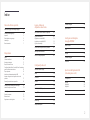 2
2
-
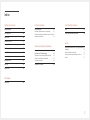 3
3
-
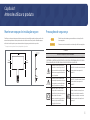 4
4
-
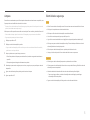 5
5
-
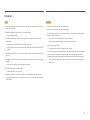 6
6
-
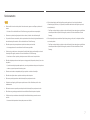 7
7
-
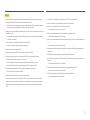 8
8
-
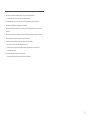 9
9
-
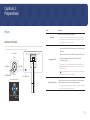 10
10
-
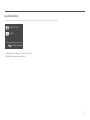 11
11
-
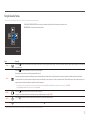 12
12
-
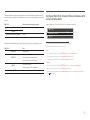 13
13
-
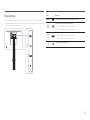 14
14
-
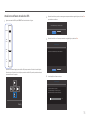 15
15
-
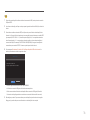 16
16
-
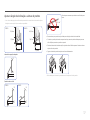 17
17
-
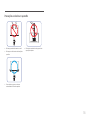 18
18
-
 19
19
-
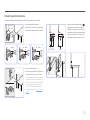 20
20
-
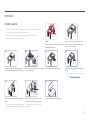 21
21
-
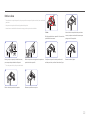 22
22
-
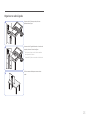 23
23
-
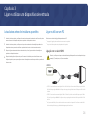 24
24
-
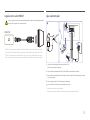 25
25
-
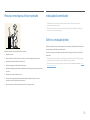 26
26
-
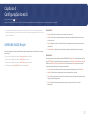 27
27
-
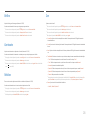 28
28
-
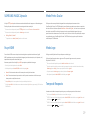 29
29
-
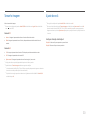 30
30
-
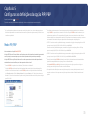 31
31
-
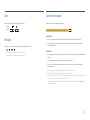 32
32
-
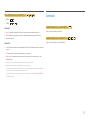 33
33
-
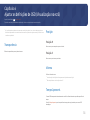 34
34
-
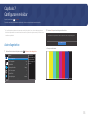 35
35
-
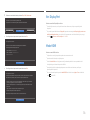 36
36
-
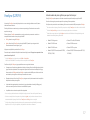 37
37
-
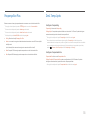 38
38
-
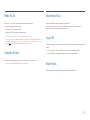 39
39
-
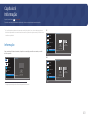 40
40
-
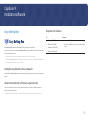 41
41
-
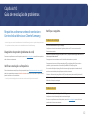 42
42
-
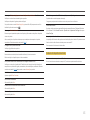 43
43
-
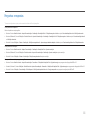 44
44
-
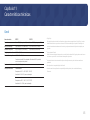 45
45
-
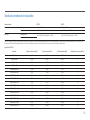 46
46
-
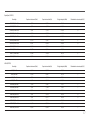 47
47
-
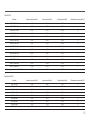 48
48
-
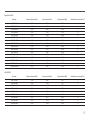 49
49
-
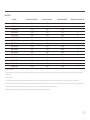 50
50
-
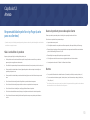 51
51
Samsung S27R750QEM Manual do usuário
- Categoria
- TVs
- Tipo
- Manual do usuário
- Este manual também é adequado para
Artigos relacionados
-
Samsung S27R750QEU Manual do usuário
-
Samsung S32R750QEU Manual do usuário
-
Samsung U28E850R Manual do usuário
-
Samsung U28R550UQR Manual do usuário
-
Samsung U28R550UQU Manual do usuário
-
Samsung U32H850UMU Manual do usuário
-
Samsung U28H750UQU Manual do usuário
-
Samsung U32H850UMU Manual do usuário
-
Samsung S34J550WQA Manual do usuário
-
Samsung S34J550WQA Manual do usuário